Access incluye una variedad de potentes herramientas que facilitan el uso de fechas y rangos de fechas según criterios específicos. Para gestionar la compleja lógica de su base de datos que contiene fechas, las funciones DATE pueden resultar muy útiles. Esta publicación explicará cómo usar funciones DATE sencillas.
Abra Access 2010 y abra una tabla en la que desee aplicar la función Fecha. Por ejemplo, hemos incluido una tabla que contiene el registro de los titulares de las cuentas en varios campos: Nombre, Cuenta, Costo, Fecha y Cancelación, como se muestra en la siguiente captura de pantalla.
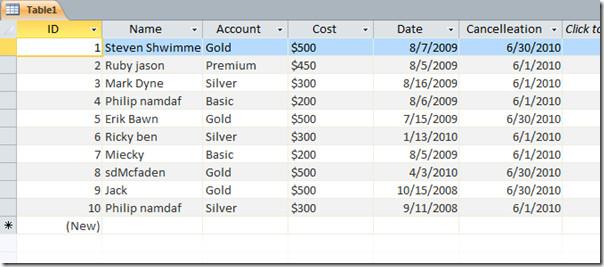
Ahora necesitamos crear una consulta en la que aplicaremos la función Fecha para verificar la fecha de vencimiento, la diferencia de días, etc. Para ello, diríjase a la pestaña Crear y haga clic en Diseño de consulta.

Llegará a una pestaña de consulta, aparecerá una ventana que le pedirá que agregue la tabla deseada, elija la tabla deseada y haga clic en Agregar.
Aparecerá la ventana de la Tabla seleccionada , mostrando sus campos, arrastre cada campo al panel inferior y habilite las casillas de verificación, como se muestra en la captura de pantalla a continuación.
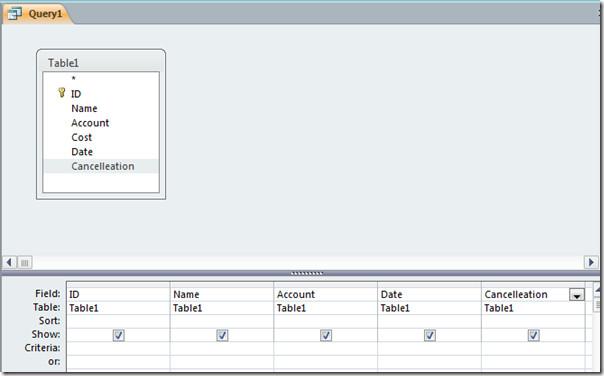
Ahora agregaremos un nuevo campo a esta consulta. Supongamos que queremos crear un campo que muestre la fecha de vencimiento. Para agregar el campo "Fecha de vencimiento", asumimos que será 7 días después de registrarse.
Así que lo escribiremos como
Vencimiento: [Fecha]+7
Nota: Al trabajar con fechas, asegúrese de que el tipo de dato sea Fecha/Hora para realizar acciones y aplicar funciones. En ocasiones, los campos que contienen fechas tienen un tipo de dato Texto o Memo, que también admite la inclusión de fechas, ya que escribir fechas no generaría ningún conflicto con los tipos de dato Texto o Memo.
Escribiremos la fórmula en la última celda adyacente a la celda de Cancelación como se muestra en la captura de pantalla a continuación.
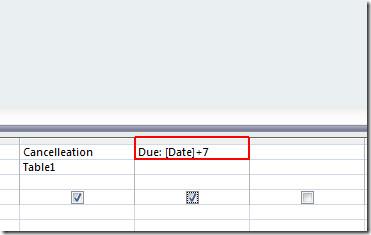
Haga clic en Ejecutar y notará que se agregarán 7 días a la fecha de inicio y nos mostrará el resultado en el campo recién creado Vencimiento, como se muestra en la siguiente captura de pantalla.
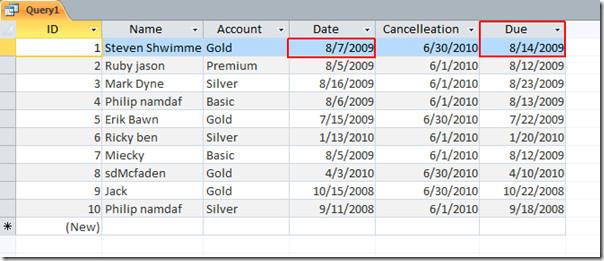
Ahora, si queremos mostrar la diferencia entre la fecha de inicio y la fecha de cancelación, simplemente escribiremos:
Diferencia: [Cancelación]-[Fecha]
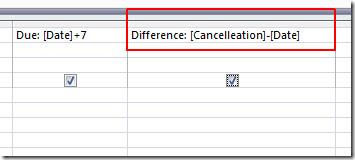
Al hacer clic en Ejecutar, se mostrará la diferencia entre las fechas como valores numéricos, como se muestra en la captura de pantalla a continuación.
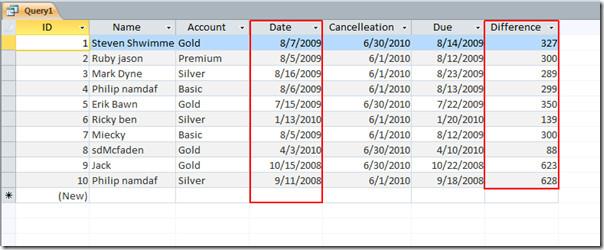
Ahora, si queremos extraer el mes y el año de cualquier campo que contenga fechas, simplemente escribiremos las siguientes líneas;
Mes: Mes([ Nombre de la tabla ])
Año: Año([ Nombre de la tabla ])
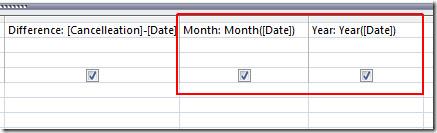
Extraerá el año y el mes del campo Fecha , como se muestra en la captura de pantalla a continuación.
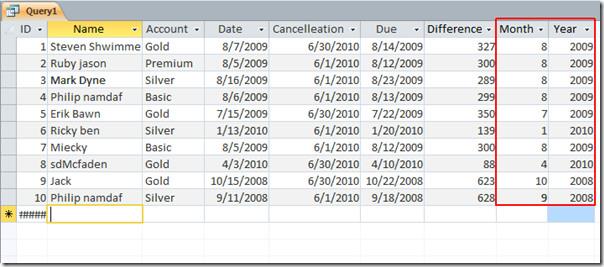
Hemos aplicado algunas funciones de fecha básicas sobre la tabla, hay muchas otras formas en las que puede usarlas según la situación, fue un ejemplo simple para comenzar con la función de fecha, pero cuando necesita comparar varios campos que contienen fechas, entonces se volvería complejo.
También puede consultar guías revisadas anteriormente sobre interconexiones de relaciones y consultas de Access 2010 y cómo analizar informes de Access con Excel.

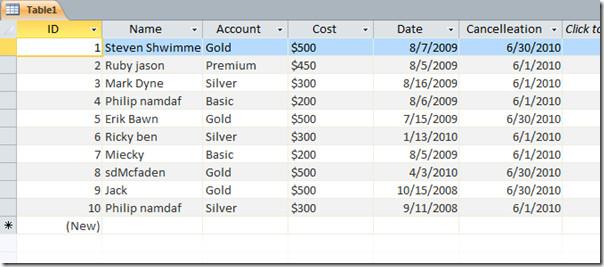

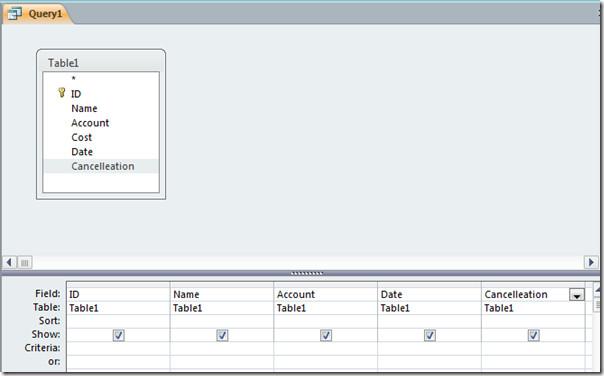
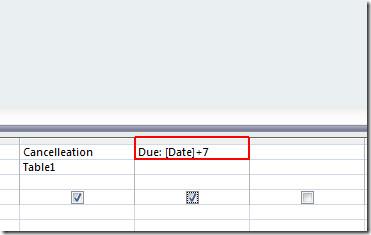
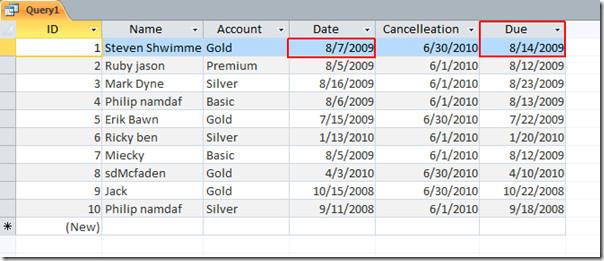
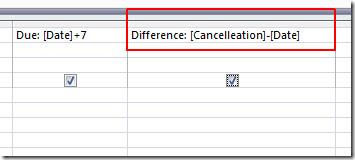
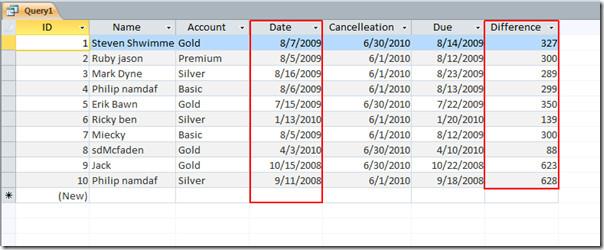
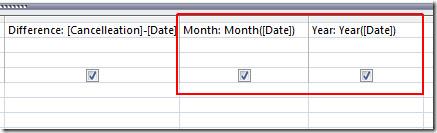
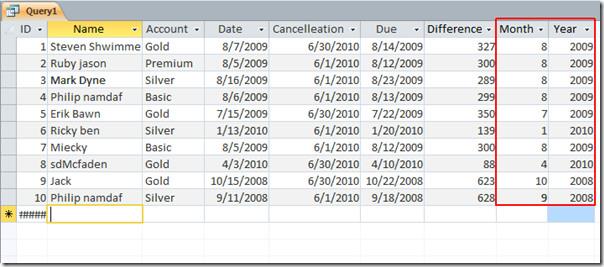




![Exportar/Importar configuraciones de la cinta de opciones y de la barra de herramientas de acceso rápido [Office 2010] Exportar/Importar configuraciones de la cinta de opciones y de la barra de herramientas de acceso rápido [Office 2010]](https://tips.webtech360.com/resources8/r252/image-8447-0829093801831.jpg)



